Heim >Software-Tutorial >Computer Software >So ändern Sie die Hintergrundfarbe von Fotos in iSee. Tutorial zum Ändern der Hintergrundfarbe von Fotos in iSee
So ändern Sie die Hintergrundfarbe von Fotos in iSee. Tutorial zum Ändern der Hintergrundfarbe von Fotos in iSee
- WBOYWBOYWBOYWBOYWBOYWBOYWBOYWBOYWBOYWBOYWBOYWBOYWBOriginal
- 2024-09-02 10:40:341137Durchsuche
Wie ändere ich die Hintergrundfarbe von Fotos mit iSee? Dies ist eine Frage, die viele Freunde kürzlich dem PHP-Editor Apple gestellt haben. Zu diesem Zweck hat der Herausgeber das folgende Tutorial zusammengestellt, das die Methode zum Ändern der Hintergrundfarbe von Fotos in iSee ausführlich vorstellt und den Lesern dabei helfen soll. Bitte lesen Sie weiter, um die spezifischen Schritte zu erfahren:
Wie ändere ich die Hintergrundfarbe von Fotos mit iSee? Tutorial zum Ändern der Hintergrundfarbe von Fotos mit iSee
1 Nachdem Sie isee Picture Expert per Doppelklick geöffnet haben, suchen Sie den Ordner, in dem die Bilder auf der Seite gespeichert sind, öffnen Sie den Ordner und wählen Sie das gewünschte Bild aus Sie möchten das Bild bearbeiten und doppelklicken sofort auf die Bearbeitungsseite, wie in der Abbildung unten gezeigt.

2. Nach der Eingabe müssen wir auf die Registerkarte [Bildanpassung] in der Menüleiste klicken, wie in der Abbildung unten gezeigt.

3. Dann müssen wir in der geöffneten Dropdown-Option die Option [Hintergrund ausschneiden] auswählen und mit der linken Maustaste klicken, wie in der Abbildung gezeigt Abbildung unten.

Als nächstes rufen wir die Seite zum Ausschneiden des Hintergrunds auf. Klicken Sie auf dieser Seite auf das Werkzeug [Freie Auswahl] und dann auf das Bild . Wählen Sie den Zeichenrahmen auf dem Bildschirm aus, wie im Bild unten gezeigt.
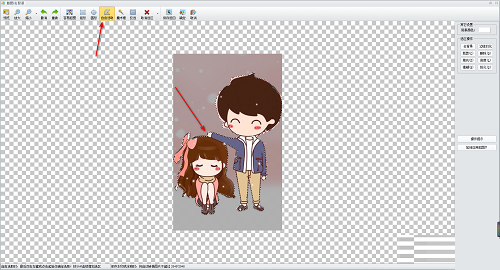
5. Zu diesem Zeitpunkt klicken wir im Seitenfenster rechts auf die Schaltfläche [Hintergrund entfernen], wie in der Abbildung unten gezeigt.

6. Im sich öffnenden Fenster markieren wir [Nicht ausgewählter Bereich] und klicken dann auf die Schaltfläche „OK“, um den Hintergrund zu entfernen, wie in der Abbildung unten gezeigt.
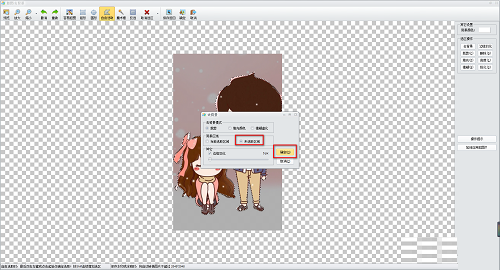
7. Zu diesem Zeitpunkt können Sie sehen, dass die Hintergrundfarbe unseres Bildes entfernt wurde. Anschließend können Sie die Hintergrundfarbe des Bildes ändern. Klicken Sie dazu auf [Hintergrund]. in der oberen rechten Ecke auf die Schaltfläche „Farbe“ (siehe Abbildung unten).

8 Im sich öffnenden Fenster können Sie die gewünschte Farbe auswählen und auf die Schaltfläche „OK“ klicken, um sie festzulegen Abbildung unten.

9. Nach Abschluss können wir oben auf die Schaltfläche [Speichern und Zurück] klicken, um das Bild zu speichern, wie in der Abbildung unten gezeigt.

Das obige ist der detaillierte Inhalt vonSo ändern Sie die Hintergrundfarbe von Fotos in iSee. Tutorial zum Ändern der Hintergrundfarbe von Fotos in iSee. Für weitere Informationen folgen Sie bitte anderen verwandten Artikeln auf der PHP chinesischen Website!
In Verbindung stehende Artikel
Mehr sehen- So zeigen Sie versteckte Spiele auf Steam an
- Wie verwende ich geeignete Software, um DLL-Dateien auf einem Win10-Computer zu öffnen?
- So legen Sie das gespeicherte Kontokennwort fest und zeigen das gespeicherte Benutzerkontokennwort im 360-Browser an
- So markieren Sie mit CAD alle Maße mit einem Klick
- So brechen Sie den automatischen Randsprung des IE ab

